Lejupielādes mapes maiņa Windows operētājsistēmā

- 5031
- 999
- Roderick Satterfield DDS
Strādājot internetā, mēs pastāvīgi lejupielādējam visu informāciju: dokumentus, fotoattēlu un video failus. Vienkārši noklikšķiniet uz lejupielādes saites, un fails tiek saglabāts kaut kur. Un bieži mēs precīzi nepamanām, kur tas atrodas pēc tam, kas izraisa ilgu un sāpīgu tā atrašanās vietas meklēšanu. Apsveriet, kā atrast un kā mainīt lejupielādes mapi Windows.

Lai atrisinātu šo problēmu, varat izmantot izmantoto interneta eksaminētāja iestatījumus. Bet tas ne vienmēr darbojas, piemēram, Windows 10 Microsoft Edge pārlūks nenozīmē šādas izmaiņas. Tāpēc mēs arī aprakstām parametra maiņas iespējas tieši sistēmā.
Jandekss.Pārlūks
Instrukcijas par to, kā mainīt lejupielādes mapi uz Yandex.Pārlūks, diezgan vienkāršs:
- Atveriet Yandex un noklikšķiniet uz pogas Labajā stūra izvēlnē (horizontālās svītras).
- Dodieties uz vienumu "Iestatījumi".
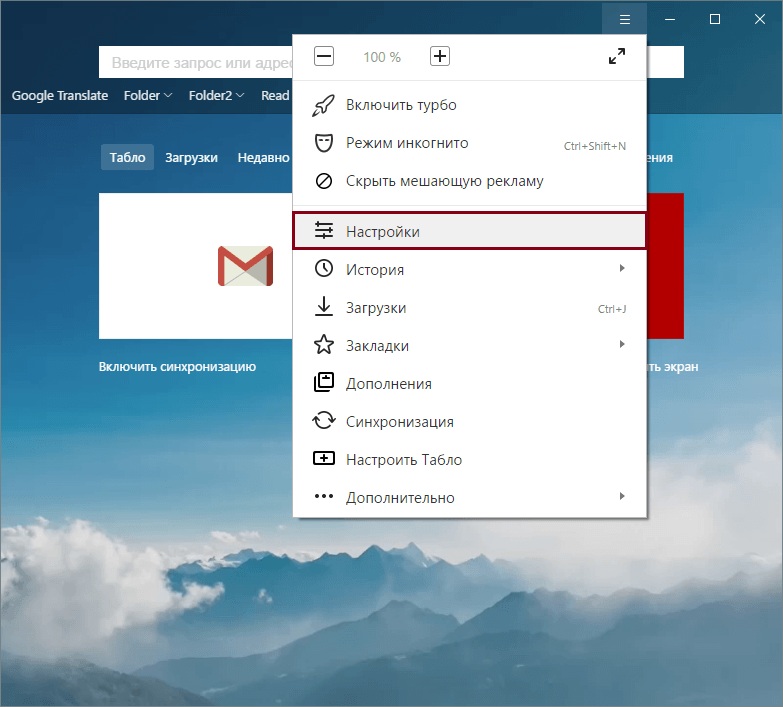
- Parādīsies atsevišķa cilne ar iestatīšanas lapu.
- Ritiniet to līdz galam un noklikšķiniet uz "Rādīt papildu iestatījumus".
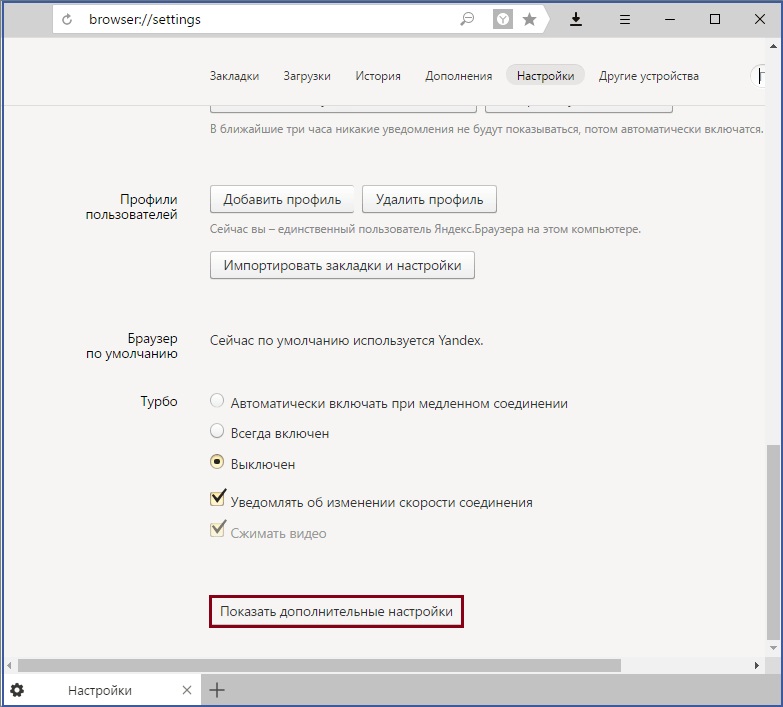
- Paredzētajā logā atlasiet "Mainīt".
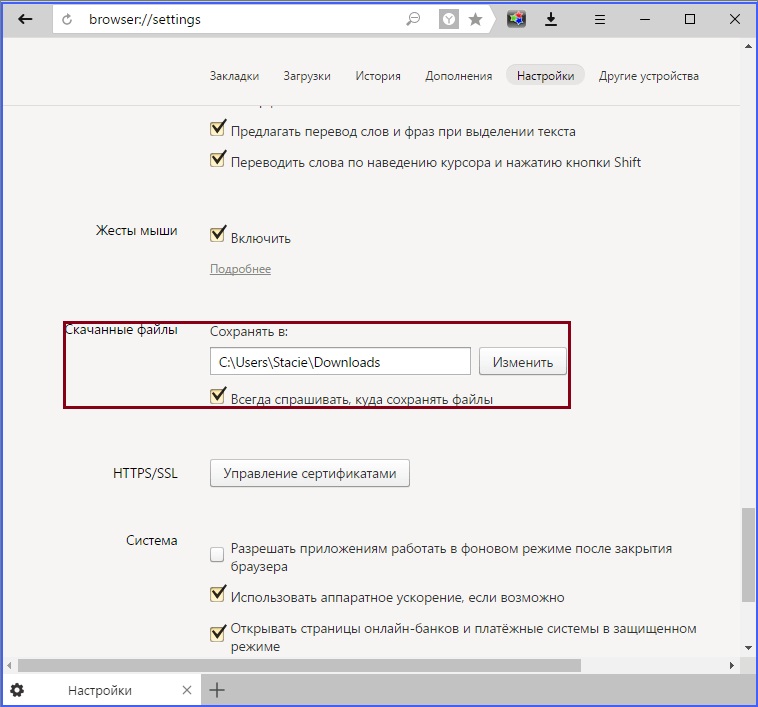
- Atlasiet vietu, kur tiks ierakstīti visi lejupielādētie faili, vai arī izveidojiet jaunu.
- Aizveriet iestatījumu logu.
Tagad visi faili tiks ielādēti izvēlētajā vietā. Lai tos atrastu, varat iet uz vadītāja ceļu vai arī varat to atvērt pašā programmā: izvēlnē Daudzums blakus failam noklikšķiniet uz "Rādīt".
Google Chrome
Hromā algoritms praktiski neatšķiras:
- Palaidiet Google Chrome un atveriet vienumu Iestatījumi (poga ar svītrām).
- Parādās lapā noklikšķiniet uz saites un atveriet papildu iestatījumus.
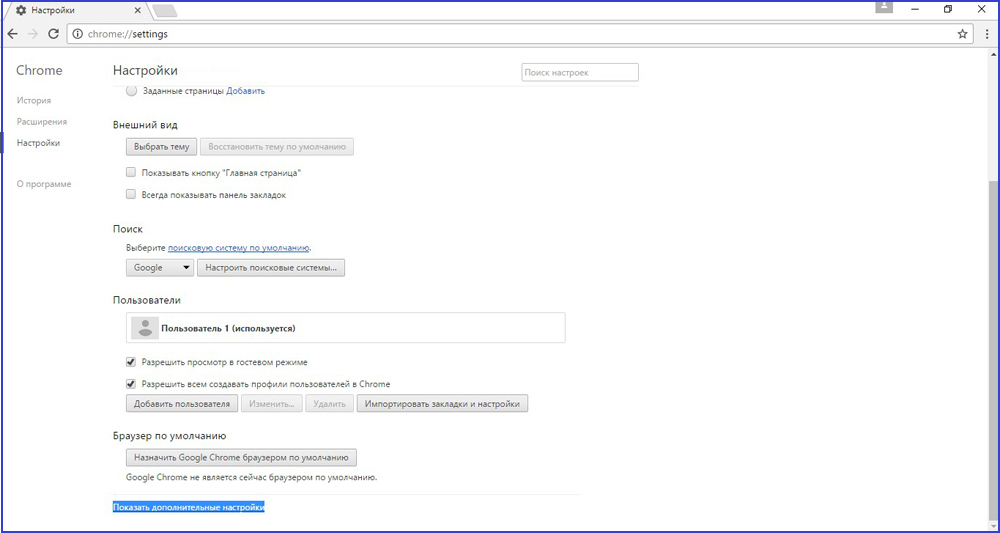
- Atlasiet "Mainīt" un norādiet jaunu saglabāšanas veidu.
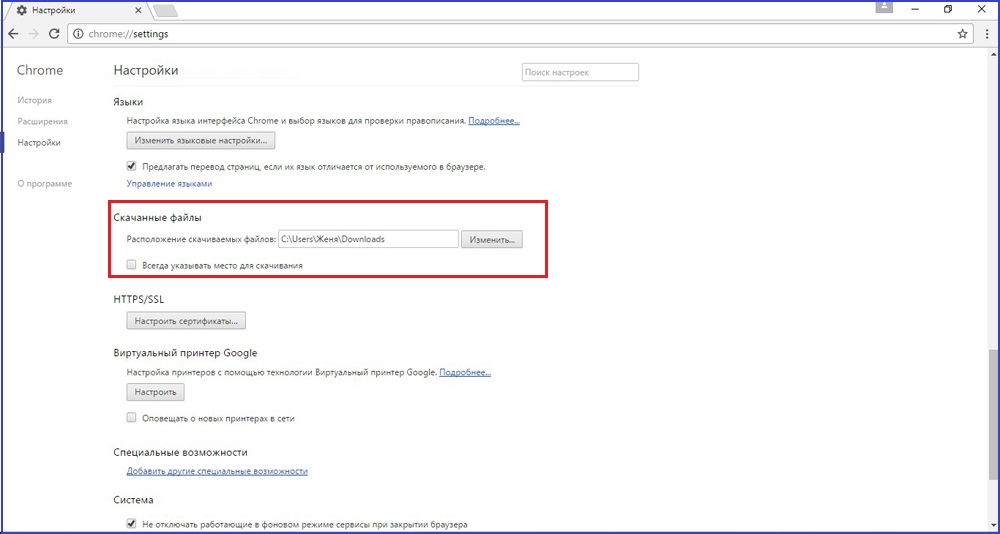
- Pirms lejupielādes varat ievietot atzīmi logā.
Līdzīgi kā Yandex, šeit jūs varat atvērt Saving Place ar "Show" punktu blakus lejupielādētajam failam slīpuma sarakstā.
Internet Explorer
Ja jūs attiecas uz retu skaitu cilvēku, kuri joprojām izmanto Internet Explorer, šeit ir instrukcija, kā mainīt nogāzu saglabāšanas vietu:
- Palaidiet pārlūku, noklikšķiniet uz iestatījumiem (pārnesums stūrī labajā pusē).
- Noklikšķiniet uz "Skatīt lejupielādes".

- Dodieties uz parametriem un atlasiet "pārskats".
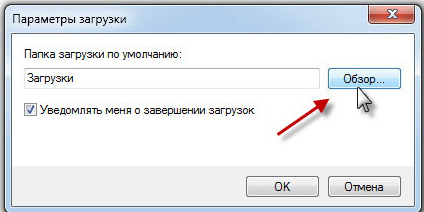
- Atvērtā logā norādiet pareizo direktoriju vai izveidojiet to.
Tagad visi faili tiks saglabāti šeit. Ir vēl viens universāls veids, kā mainīt visus lietotājus - tas notiek tieši caur sistēmas iestatījumiem.
Mainīt, kustēties un atjaunot direktoriju operētājsistēmā Windows
Ja internetā izmantojat dažādas sērfošanas programmas, ir vieglāk vienkārši mainīt sistēmas mapes atrašanās vietu, kur notiek noklusējuma lejupielāde. Šāda vajadzība rodas, kad sistēmas disks ir pilns, un jūs lejupielādējat lielu daudzumu informācijas no tīkla, kas noved pie iesaldēšanas un inhibīcijas darbā. Vispirms jums jāzina, kā atrast šo mapi jebkurā Windows datorā:
- Kreisā kreisajā pusē esošajā logā, izvēlnē blakus darbvirsmai, un “iecienītie” punkti būs direktorijs “ielādēšana” ar zilo strelka.
- Jūs varat doties uz sistēmas disku (parasti šo disku c), dodieties uz lietotājiem (lietotājiem), pēc tam ar savu lietotāja vārdu noklikšķiniet uz ikonas un atvērt “lejupielādes” (lejupielādes).
Šis direktorijs ir sistēmisks, tāpēc iestatījumu maiņa nav tik vienkārša. Nevar vienkārši mainīt mapi, kas paredzēta lejupielādēm sistēmā. Bet jūs varat to pārvietot:
- Atveriet diriģenta logā ceļu, pa kuru sistēmas direktorijai jāatrodas tur, kur tiek saglabāts ielādētais saturs.
- Zvaniet konteksta izvēlnei un iedziļināties "rekvizītos".
- Parādās jaunajā logā mēs dodamies uz cilni "atrašanās vieta".
- Atklāšanas punkts parādīs pašreizējo atrašanās vietu.
- Noklikšķiniet uz "Pārvietot".
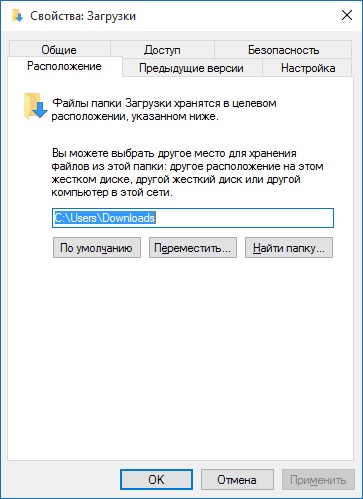
- Izvēlieties jaunu, vēlams izveidotu un obligāti tukšu direktoriju.
- Noklikšķiniet uz "Lietot" un apstipriniet visu datu pārvietošanos uz jaunu vietu.
Iepriekšējā stāvokļa atjaunošana ir iespējama līdzīgi. Vienkārši norādiet iepriekšējo ceļu.
Notiek, ka lietotāji nejauši izdzēš šo direktoriju, vai arī tas var pazust, piemēram, kad dators ir inficēts ar vīrusu. Šajā gadījumā pirmais, kas jums jādara, ir pārbaudīt datoru ar pretvīrusu un neitralizēt draudus.
Apsveriet, kā atjaunot saglabāšanas vietu sistēmā, ja šī mape pēkšņi pazuda, un katrs pārlūks rada kravas dažādās vietās pēc saviem ieskatiem.
- Dodieties uz "Sākt" un atlasiet "Perform".
- Zvaniet komandrindu, drukājot CMD un noklikšķinot uz Enter.
- Uzņemiet šādu ierakstu komandrindā:
Attrib -с -h C: \ lietotāji \ user \ lejupielādes
kur "lietotājs" ir nosaukums konkrēti jūsu datora lietotājs.
Pēc tam sistēmai vajadzētu atjaunot mapi.
Mēs pārbaudījām, kā atvērt sistēmas mapi lejupielādēm, mainīt tās atrašanās vietu, kā mainīt noklusējuma mapi, kur Yandex pārlūks un daži citi ielādē. Tas viss ir nepieciešams datora ērtībām un paātrinājumam.

